Table of Contents
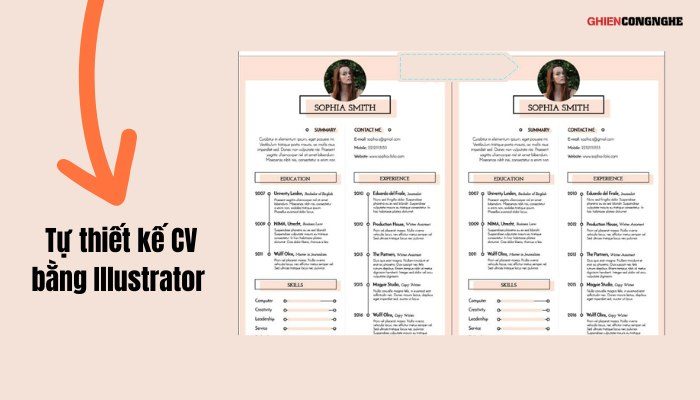
Thiết kế một CV tốt có thể giúp bạn tạo ấn tượng tích cực với HR. Trong bài viết này, GhienCongNghe sẽ hướng dẫn bạn cách thiết kế CV bằng Illustrator (Adobe Illustrator).
Cách thiết kế CV bằng Illustrator
Dưới đây là các bước bạn cần thực hiện để tạo CV trong Illustrator.
Chuẩn bị thông tin & phác thảo bố cục CV trên giấy
Trước khi thiết kế CV bằng Illustrator, bạn cần chuẩn bị các thông tin sẽ xuất hiện trên CV:
- Họ tên
- Chức vụ
- Kỹ năng
- Kinh nghiệm
- Giải thưởng/thành tích/hoạt động xã hội
- Bằng cấp
- Thông tin liên lạc
Sau đó hãy phác thảo sơ bộ bố cục CV trên giấy.

Phác thảo bố cục CV trên giấy (Nguồn: JobsGO)
Sử dụng Adobe Illustrator để thiết kế CV
Bước 1: Tạo file thiết kế CV trên Illustrator
Để thiết kế CV bằng Illustrator, bạn cần mở chương trình Illustrator, tạo một tài liệu mới và cài đặt:
- Name: tên file
- Profile: Print
- Size: A4
- Orientation: vertical (định dạng dọc).
- Color Mode: CMYK (hệ màu in)
- Raster Effects: 300 ppi (chất lượng cao nhất để in)
- Sau đó nhấn [OK]
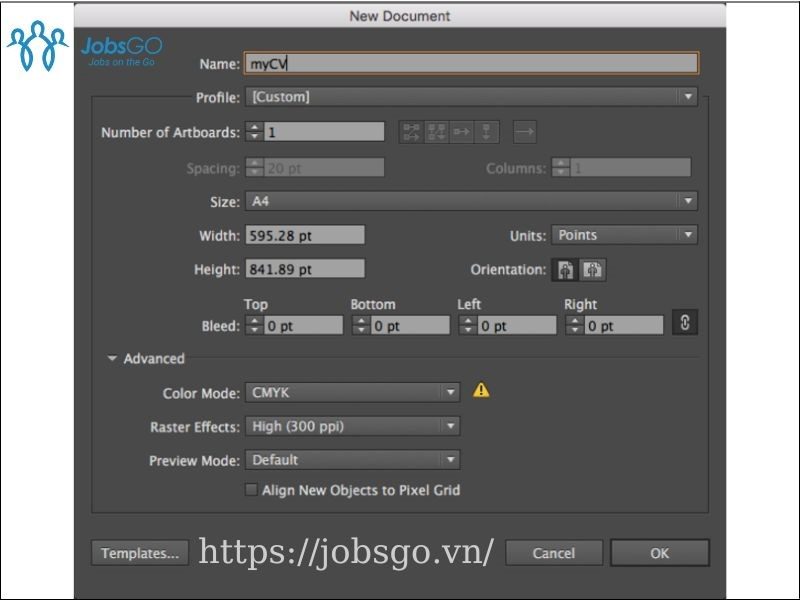
Đặt tên file thiết kế CV bằng Illustrator (Nguồn: JobsGO)
Bước 2: Tạo bố cục CV
Các công cụ sau thường được dùng để tạo bố cục CV:
- Chọn Rectangle tool (M) > kéo chuột để vẽ hình chữ nhật.
- Chuột phải vào Rectangle tool (M) và chọn công cụ tương ứng với hình bạn muốn vẽ. Chẳng hạn để vẽ hình tròn, bạn chọn Ellipse Tool (L).
- Tạo đường kẻ bằng cách chọn Line Segment Tool > Giữ Shift và kéo chuột để vẽ.
Để thay đổi kích cỡ, vị trí, màu sắc các hình khối, bạn thực hiện:
- Trỏ chuột vào các chấm vuông để điều chỉnh kích thước hình.
- Nhấn tổ hợp phím Ctrl + Shift và kéo chuột để thay đổi vị trí hình khối.
- Click vào hình khối/đường kẻ > click vào Properties > chọn Fill và lựa chọn màu phù hợp.
Bước 3: Thêm hình đại diện cho CV
Khi thiết kế CV bằng Illustrator, để thêm hình đại diện, bạn hãy:
- Dùng chuột kéo thả ảnh của bạn từ máy tính vào phần mềm thiết kế.
- Bấm tổ hợp phím Ctrl + Shift và kéo chuột để điều chỉnh kích thước và vị trí ảnh.
- Chuột phải vào ảnh, chọn Arrange > Send Backward để đưa ảnh về sau hình tròn.
- Để đưa avatar vào hình tròn, bạn chọn cả ảnh và hình tròn bằng cách: chọn Layer hình tròn, giữ phím Shift và click chọn Layer avatar. Di chuyển chuột tới ảnh đại diện, sau đó bấm chuột phải, chọn Make Clipping Mask.
- Nếu bạn muốn thay đổi kích thước hoặc di chuyển avatar mà không thay đổi hình tròn, hãy bấm Ctrl + Shift, click vào ảnh 2 lần để đường bao xuất hiện và kéo chuột để điều chỉnh.
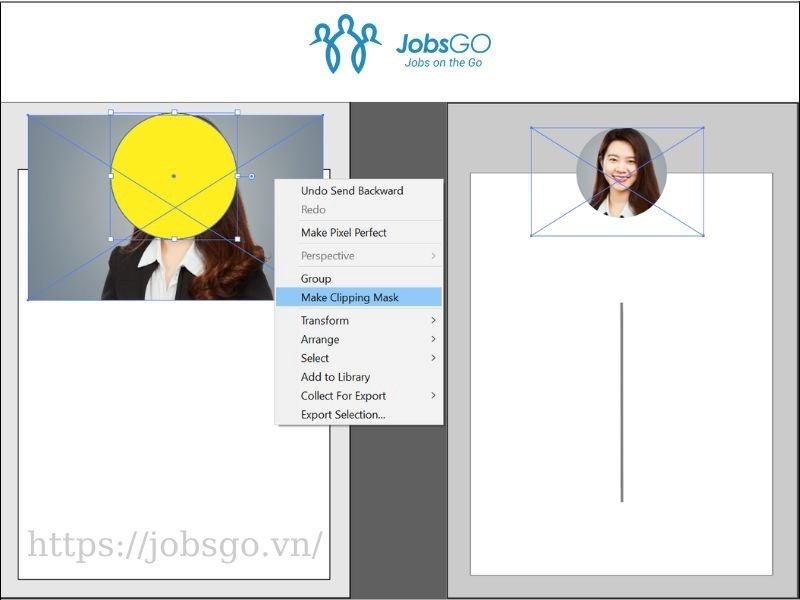
Thêm ảnh đại diện cho CV trong Illustrator (Nguồn: jobsgo.vn)
Bước 4: Thêm nội dung CV
Bạn sử dụng công cụ Type Tool (T) để thêm nội dung văn bản và điều chỉnh các thông số kích thước, màu sắc, kiểu chữ trong phần Properties.
Bước 5: Cách tạo dòng thời gian
Để tạo dòng thời gian, bạn sử dụng Line Segment Tool để vẽ đường kẻ và Ellipse Tool (L) để tạo chấm tròn. Di chuyển các chi tiết để sao cho chúng ở vị trí phù hợp.
Bạn lần lượt thêm các chi tiết và điều chỉnh vị trí của chúng. Cuối cùng, bạn sẽ có được một mẫu CV như hình dưới đây.
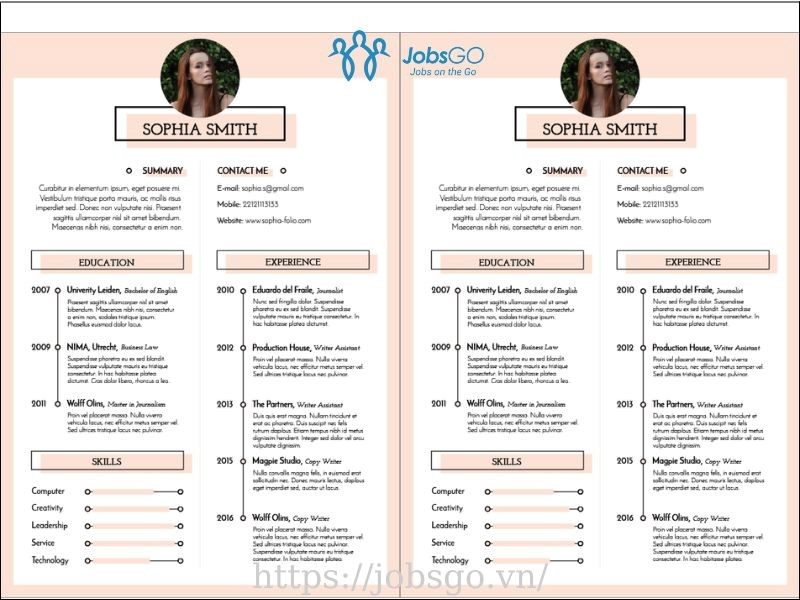
Mẫu CV thiết kế bằng Illustrator (Nguồn: https://jobsgo.vn/)
Bước 6: Lưu CV dưới dạng PDF để sử dụng
Lưu CV đã thiết kế của bạn bằng cách click vào File > Save As > Adobe PDF > Save PDF.
Thiết kế CV đẹp, tiết kiệm thời gian với CV GO của JobsGO
Thiết kế CV bằng Illustrator không khó, tuy nhiên thường tốn nhiều thời gian vì bạn cần thêm và điều chỉnh hàng chục, thậm chí hàng trăm chi tiết nhỏ nếu muốn có một mẫu CV đẹp. Và việc thiết kế CV sẽ càng khó hơn nếu bạn là người lần đầu tiên tiếp xúc với AI. Vậy làm thế nào để có được một mẫu CV xin việc chuyên nghiệp mà không tốn quá nhiều thời gian, công sức? Câu trả lời dành cho bạn là công cụ CV GO đến từ JobsGO – trang tìm kiếm việc làm uy tín.
CV GO cho phép bạn thiết kế CV trực tuyến với nhiều ưu điểm vượt trội:
- Chỉ với khoảng 10 – 15 phút, bạn đã có ngay mẫu CV như mong muốn chỉ bằng cách điền thông tin.
- Bạn không cần biết thiết kế. JobsGO có sẵn hàng chục mẫu CV đẹp để bạn sử dụng.
- Công cụ Phân tích CV giúp bạn biết CV cần bổ sung hay sửa đổi thông tin gì để có thể tạo ấn tượng tốt với HR.
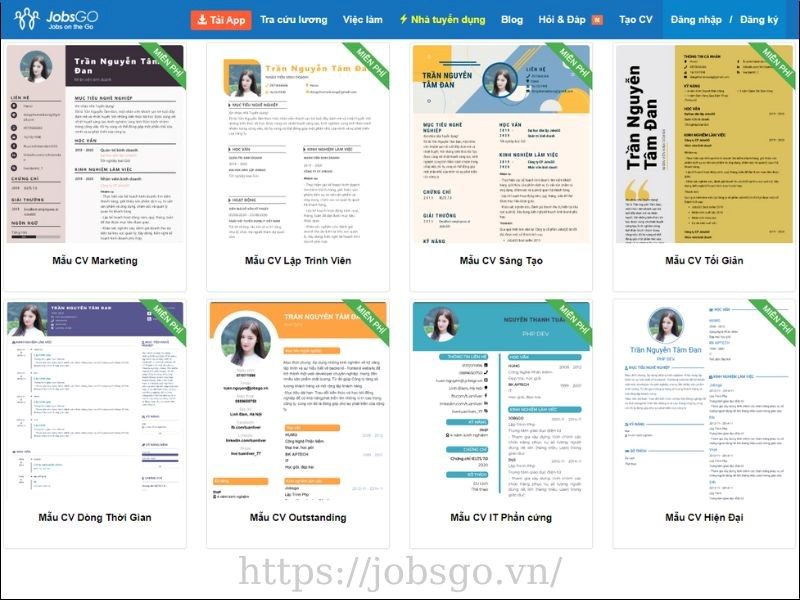
Thiết kế CV chuyên nghiệp với CV GO từ JobsGO.
Thiết kế CV bằng Illustrator quá khó? Đừng lo, ghé ngay website https://jobsgo.vn/, đăng ký tài khoản ứng viên và sử dụng công cụ CV GO để sở hữu mẫu CV chuyên nghiệp và bắt mắt.
Khi ghé thăm JobsGO, ngoài thiết kế CV, bạn còn có thể sử dụng thêm nhiều tính năng khác như tìm kiếm việc làm, tra cứu lương, học cách trả lời phỏng vấn,… Tìm hiểu thêm về JobsGO tại:
- Công ty: Công ty Cổ phần JobsGO
- Văn phòng Miền Bắc: Tầng 3 tòa G1, Five Star Garden, Thanh Xuân, Hà Nội
- Văn phòng Miền Nam: Lầu 1, 158A Đào Duy Anh, Phường 9, Quận Phú Nhuận, TP. Hồ Chí Minh
- Hotline: 0899.565.868
- Email: [email protected]
- Facebook: https://www.facebook.com/JobsGOVN
Cách thiết kế CV bằng Illustrator quá đơn giản phải không nào? GhienCongNghe hy vọng bạn sẽ áp dụng thành công để sáng tạo cho mình một “chiếc CV” đầy chuyên nghiệp và ấn tượng.










